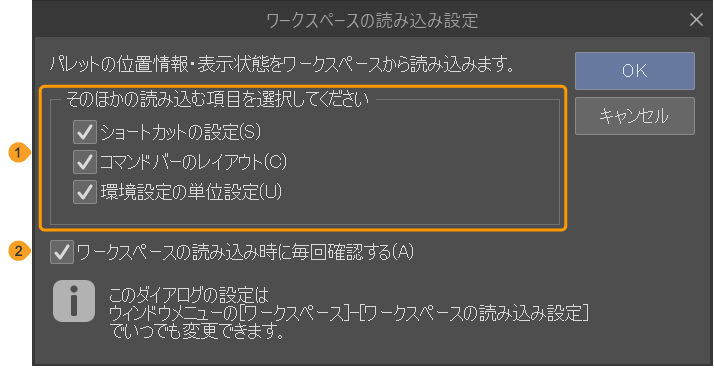ワークスペースを登録・管理する
「ワークスペース」とは、CLIP STUDIO PAINTの下記の項目を登録したものです。
·パレットのレイアウト
·『コマンドバー』の配置
·[環境設定]ダイアログの『定規・単位』で設定している[単位]
使いやすいワークスペースを作成してCLIP STUDIO PAINTに登録しておくと、パレットの配置をカスタマイズしてしまっても、登録したワークスペースの配置に戻せます。また、作業工程や作業環境に合わせてワークスペースを切り替えながら作業を行えます。
基本レイアウトに戻す
[ウィンドウ]メニュー→[ワークスペース]→[基本レイアウトに戻す]を選択すると、CLIP STUDIO PAINTの初期設定のパレットのレイアウトに戻せます。
このコマンドを実行しても、ショートカットキー設定・コマンドバーの配置・[単位]の設定は変わりません。
ワークスペースを登録【PRO/EX】
現在表示しているパレットのレイアウトや各種設定を、ワークスペースとして登録できます。
[ウィンドウ]メニュー→[ワークスペース]→[ワークスペースを登録]を選択すると、[ワークスペースを登録]ダイアログが表示されます。[名前]にワークスペースの名称を入力し、[OK]をタップすると、CLIP STUDIO PAINTにワークスペースが登録されます。
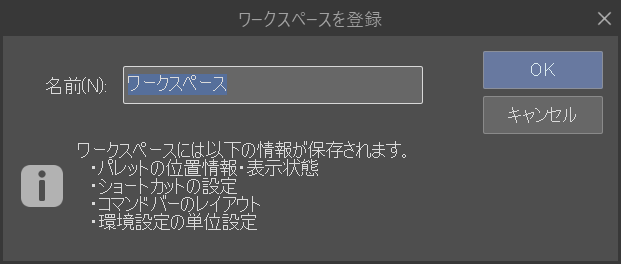
登録したワークスペースを使用する方法については、『ワークスペースを読み込む【PRO/EX】』を参照してください。
ワークスペースを素材として登録
ワークスペースは、ワークスペース素材として登録する方法もあります。登録方法については『ワークスペースを素材として登録する』を参照してください。
ワークスペースを読み込む【PRO/EX】
CLIP STUDIO PAINTに登録したワークスペースに切り替えられます。
[ウィンドウ]メニュー→[ワークスペース]を選択し、メニューから読み込みたいワークスペース名を選択します。ワークスペース名はメニューの下の方に表示されます。

メモ | ·現在使用中のワークスペースがある場合は、ワークスペース名の前にチェックマークが表示されています。 ·初期設定では、[イラスト]・[コミック]・[カテゴリ別]のワークスペースが登録されています。 |
『ワークスペースの読み込み設定ダイアログ』が表示された場合は、読み込みたい項目を選択し、[OK]をタップします。
選択したワークスペースに切り替わると同時に、[ワークスペースの読み込み設定]ダイアログで設定した項目が反映されます。
ワークスペース素材を探す【PRO/EX】
CLIP STUDIO ASSETSからワークスペース素材をダウンロードできます。
[ウィンドウ]メニュー→[ワークスペース]→[ワークスペース素材を探す]を選択すると、CLIP STUDIO ASSETSのワークスペース素材の検索結果が表示されます。
·ASSETSから素材をダウンロードする方法については、CLIP STUDIOで素材をダウンロードするを参照してください。
·ワークスペース素材をCLIP STUDIO PAINTに読み込む方法については、『素材を読み込む方法』を参照してください。
ワークスペースの管理【PRO/EX】
PRO/EXでは、ワークスペースを管理できます。[ウィンドウ]メニュー→[ワークスペース]→[ワークスペースの管理]を選択すると、[ワークスペースの管理]ダイアログで、ワークスペースの名称を変更したり、ワークスペースを削除したりできます。
ワークスペースの管理ダイアログ
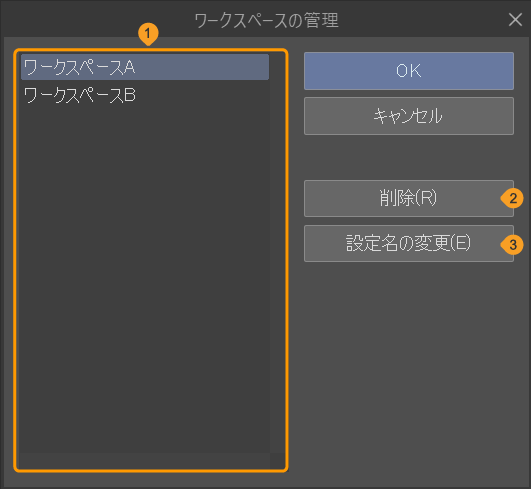
①ワークスペースの一覧
CLIP STUDIO PAINTに登録されているワークスペースの一覧です。
ワークスペース名をタップすると選択できます。ワークスペース名をダブルタップすると、ワークスペース名を変更できます。
②削除
ワークスペースの一覧から選択したワークスペースを削除できます。
③設定名の変更
ワークスペースの一覧から選択したワークスペースの名称を変更できます。
ワークスペースの読み込み設定【PRO/EX】
[ウィンドウ]メニュー→[ワークスペース]→[ワークスペースの読み込み設定]を選択すると、[ワークスペースの読み込み設定]ダイアログを使用して、ワークスペースを読み込むときに反映させたい項目を設定できます。
ワークスペースの読み込み設定ダイアログ
①読み込む項目
ワークスペースを読み込むときに反映する項目を[ショートカットの設定]・[コマンドバーのレイアウト]・[環境設定の単位設定]から選択できます。複数項目を選択できます。各設定項目については『ワークスペースを登録・管理する』を参照してください。
②ワークスペースの読み込み時に毎回確認する
オンにすると、ワークスペースを読み込むときに[ワークスペースの読み込み設定]ダイアログが表示されるようになります。
オフにすると、ワークスペースを読み込むと、自動的に[ワークスペースの読み込み設定]ダイアログで設定した内容が反映されます。
ワークスペースを再読み込み【PRO/EX】
[ワークスペースを再読み込み]を実行すると、使用中のワークスペースを再読み込みして、ワークスペースに登録したときの状態に戻せます。
[ウィンドウ]メニュー→[ワークスペース]→[ワークスペースを再読み込み]を選択します。
『ワークスペースの読み込み設定ダイアログ』が表示された場合は、読み込みたい項目を選択し、[OK]をタップします。
ワークスペースの再読み込みが実行され、ワークスペースに登録したときの状態に戻ります。
メモ | [ワークスペースを再読み込み]は、メニュー上では[“ワークスペース名” を再読み込み]と表示されます。 |